Tìm lại mật khẩu bảo vệ tập tin Word, Excel đã quên
Tìm lại mật khẩu bảo vệ tập tin Word, Excel đã quên
Vì lý do bảo mật, bạn thường bảo vệ tập tin Word hoặc Excel của mình bằng cách cài đặt mật khẩu nhằm để ngăn chặn các truy cập, chỉnh sửa không mong muốn. Nếu các bạn quên mật khẩu thì Free Word Excel Password Recovery Wizard sẽ rất hữu ích.
Nhưng phải làm thế nào nếu bạn muốn xem dữ liệu hoặc thông tin quan trọng đã lưu trữ của mình trong khi ngay cả chính bạn lại quên mất mật khẩu cần thiết? Trong những trường hợp như vậy Free Word Excel Password Recovery Wizard có thể là rất hữu ích đối với bạn, nó sẽ giúp bạn tìm thấy mật khẩu bảo vệ tập tin Word, Excel đã quên một cách nhanh nhất
Free Word Excel Password Recovery Wizard chỉ hỗ trợ tìm lại mật khẩu ở các tập tin MS Word và Excel, nó là một công cụ miễn phí, đơn giản và dễ sử dụng. Trước hết, các bạn tải phần mềm tại đây , khi tải xong tiến hành giải nén file thu được, kế đó kích hoạt tập tin thực thi để cài đặt phần mềm vào máy tính của mình. Khi hoàn tất, giao diện của chương trình sẽ hiện ra sau ít giây như hình bên dưới, để tìm lại mật khẩu bảo vệ tập tin Word hoặc Excel, bạn nhấn vào nút Next
Khi cửa sổ giao diện mới hiện ra, bạn chọn tập tin Word hoặc Excel bạn muốn tìm lại mật khẩu trên máy tính bằng cách nhấn vào nút Browse, duyệt đến vị trí lưu tập tin đó rồi nhấn vào nút Next ở bên dưới
Trước hết bạn cần chắc chắn hay chí ít phải nhớ rằng mật khẩu mà bạn đã tạo ra có phải đều là chữ cái in hoa hay không? Hay chữ thường ? Hay là sự kết hợp của cả hai ? Nếu nhận định đúng điều này quá trình tìm kiếm sẽ thu về kết quả chính xác rất cao. Ta sẽ áp dụng điều đó để chọn một trong hai tùy chọn được cung cấp đó là Dictionary Attack và Brute Force Attack
Video đang HOT
Với tùy chọn Dictionary Attack, bạn có thể chọn lower case (tất cả các bảng chữ cái ở dạng chữ thường, UPPER CASE (tất cả các chữ cái in hoa), Title case (chữ hoa cho chữ cái đầu tiên) hoặc plural (mật khẩu ở dạng số nhiều trong tiếng Anh). Các tùy chọn này sẽ giúp cho ứng dụng dễ dàng phục hồi mật khẩu của bạn hơn, bạn có thể chọn tất cả nếu không chắn chắc những gì mình còn nhớ, xong nhấn nút Next
Ứng dụng sẽ tiếp tục mở ra một cửa sổ mới, giờ bạn chỉ cần nhấn vào nút Go và ngồi xem kết quả như thế nào !
Nếu quá trình tìm kiếm không thành công, bạn có thể sử dụng tùy chọn thứ hai đó là Brute Force Attack, với tùy chọn này, bạn sẽ được hỏi để chọn các ký tự, cũng như cung cấp độ dài mật khẩu mà bạn muốn khôi phục. Mức độ thành công của mật khẩu cao hay ít phụ thuộc vào độ dài và sự kết hợp của các ký tự dùng làm mật khẩu, chọn xong nhấn nút Next
Tương tự, ở cửa kế tiếp bạn nhấn vào nút Go, nếu mật khẩu của bạn không phải là quá dài và phức tạp, trong lần sử dụng tùy chọn này, mật khẩu mà bạn muốn phục hồi sẽ được tìm thấy.
Theo VNE
Tìm lại gia đình sau 25 năm thất lạc nhờ Google Earth
Nhờ bản đồ định vị và hình ảnh vệ tinh Google Earth, một thanh niên Ấn Độ đã tìm được gia đình mình sau 25 năm lưu lạc.
Saroo, 30 tuổi bị thất lạc vào năm 1986. Vào thời điểm đó, Saroo mới chỉ năm tuổi và bị thất lạc trong một chuyến du lịch cùng anh trai trên con tàu Ấn Độ.
Cậu bé Saroo sau 2 năm bị thất lạc
"Tôi bị lạc vào ban đêm khi tôi và anh tôi đi xuống tàu. Lúc sau, tôi mệt và ngủ thiếp đi ngay ở ga tàu. Tôi cứ đinh ninh là anh trai sẽ gọi tôi dậy nhưng khi tôi thức giấc, tôi chẳng thấy anh ấy đâu. Xung quanh chỉ toàn người lạ"- Saroo kể lại.
Về sau, Saroo mới biết là mình đang ở Calcutta, thành phố lớn thứ ba Ấn Độ và nổi tiếng với khu ổ chuột. Saroo đã lang thang ở các khu nhà, các nhà ga, bến xe trong thời gian dài.
"Tôi phải tự chăm sóc bản thân, rồi đi ăn xin ở các chợ, dọc tuyến phố trong thành phố. Tôi cũng có gặp một người đàn ông, ông ta bảo sẽ chăm sóc tôi nhưng nhìn ông ấy không đáng tin tưởng, thế là tôi chạy mất" - Saroo nhớ lại.
Một điều khó khăn đối với cậu bé năm tuổi như Saroo lúc bấy giờ đó là không biết chữ. Saroo chỉ biết đến tên thành phố Calcutta qua lời nói. Cuối cùng, Saroo được nhận vào một trại trẻ mồ côi. Chính ở nơi đây, cậu bé lang thang này được học hành. Và Google Earth - trang tìm kiếm bản đồ qua hình ảnh vệ tinh của Google chính là cội nguồn cậu tìm về với nơi mình sinh ra.
Bản đồ định vị và hình ảnh vệ tinh Google Earth mà Saroo đã sử dụng để tìm lại gia đình.
Saroo đã tìm hiểu nhiều về Google Earth. Bằng cách vẽ các hình tròn trên bản đồ, chỉ rõ điểm mình đang sống, nhớ lại các địa điểm mình đã đi qua, Saroo bất ngờ phát hiện ra địa điểm ông sẽ tìm đến, đó là Khandwa.
Saroo cho biết: "Khi tôi phát hiện ra địa điểm này trên bản đồ vệ tinh. Tôi bắt đầu kéo sát hình ảnh lại và nhận ra ngôi nhà tôi sinh ra, thác nước mà hồi nhỏ tôi chơi cùng bạn bè. Những kỉ niệm không bao giờ quên đó chính là chìa khóa tôi tìm thấy vị trí của nhà tôi trên bản đồ định vị".
Saroo đã tìm thấy vị trí chính xác của nhà mình là tại khu phố, Ganesh Talai, Khandwa. Nhưng cả gia đình của Saroo đã chuyển đi nơi khác, ngôi nhà bị bỏ hoang.
Nhờ một người hàng xóm, Saroo đã tìm đến nơi ở mới của gia đình mình. Trong tâm trí của anh, người mẹ 34 tuổi ngày xưa vẫn xinh đẹp, trẻ trung. Anh quên mất rằng, 25 năm qua, thời gian đã làm thay đổi khuôn mặt của mẹ. Anh đã không nhận ra mẹ của mình.
Mẹ của Saroo vô cùng hạnh phúc khi được gặp lại đứa con trai của mình. Bà cho biết, sau khi Saroo mất tích, gia đình bà đã đi tìm nhưng không có hi vọng. Nhiều đồn đại rằng con trai bà đã bị thầy bói, thầy cúng mang đi, có tin lại nói là Saroo bị tàu hỏa cán chết. Trong 25 năm, bà vẫn không ngừng hi vọng được gặp lại con mình.
Nhờ bản đồ định vị và hình ảnh vệ tinh Google Earth, Saroo đã được đoàn tụ với gia đình sau 25 năm lưu lạc.
Theo vietbao
"Tay không" tạo folder mật 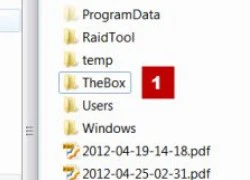 Hầu như ai cũng biết cách tạo folder ẩn trong Windows, tuy nhiên ta có thể dễ dàng vô hiệu hóa bằng cách tùy chỉnh hiển thị các tập tin và folder ẩn trong Explorer. Bài hướng dẫn này sẽ giúp bạn tạo folder mật dễ dàng và an toàn, bảo đảm sẽ có ít người phá được "chiêu trò" này hơn. Bước...
Hầu như ai cũng biết cách tạo folder ẩn trong Windows, tuy nhiên ta có thể dễ dàng vô hiệu hóa bằng cách tùy chỉnh hiển thị các tập tin và folder ẩn trong Explorer. Bài hướng dẫn này sẽ giúp bạn tạo folder mật dễ dàng và an toàn, bảo đảm sẽ có ít người phá được "chiêu trò" này hơn. Bước...
 Clip: Xe bán tải bị đâm nát trên đường tại Sơn La, bé gái trong xe không ngừng hoảng loạn kêu cứu "bố ơi"00:55
Clip: Xe bán tải bị đâm nát trên đường tại Sơn La, bé gái trong xe không ngừng hoảng loạn kêu cứu "bố ơi"00:55 B Ray muốn tìm "ghệ mới" nhưng không quên "bóc phốt" người yêu cũ: Nói nhiều, ghen tuông, bào tiền?03:46
B Ray muốn tìm "ghệ mới" nhưng không quên "bóc phốt" người yêu cũ: Nói nhiều, ghen tuông, bào tiền?03:46 Chưa bao giờ Trường Giang lại như thế này01:23
Chưa bao giờ Trường Giang lại như thế này01:23 Kinh hoàng clip nữ diễn viên bị xe đụng, hoảng loạn nhưng phản ứng của ekip mới gây phẫn nộ02:00
Kinh hoàng clip nữ diễn viên bị xe đụng, hoảng loạn nhưng phản ứng của ekip mới gây phẫn nộ02:00 Đòn giáng của ông Trump vào Ukraine trước ngưỡng cửa đàm phán với Nga09:07
Đòn giáng của ông Trump vào Ukraine trước ngưỡng cửa đàm phán với Nga09:07 HOT: Đạt G - Cindy Lư hóa cô dâu chú rể trên lễ đường, khóa môi ngọt ngào trước đông đảo khách mời01:26
HOT: Đạt G - Cindy Lư hóa cô dâu chú rể trên lễ đường, khóa môi ngọt ngào trước đông đảo khách mời01:26 Thách thức nhà vô địch thế giới, võ sĩ Trung Quốc bị đánh sưng mặt02:18
Thách thức nhà vô địch thế giới, võ sĩ Trung Quốc bị đánh sưng mặt02:18 1,4 triệu người hóng xem con trai Nhã Phương có 1 hành động lạ giữa đêm lúc Trường Giang vắng nhà00:42
1,4 triệu người hóng xem con trai Nhã Phương có 1 hành động lạ giữa đêm lúc Trường Giang vắng nhà00:42 Chồng H'Hen Niê tung loạt ảnh hẹn hò bí mật suốt 7 năm, netizen liền phán: "Bị block là xứng đáng!"00:54
Chồng H'Hen Niê tung loạt ảnh hẹn hò bí mật suốt 7 năm, netizen liền phán: "Bị block là xứng đáng!"00:54 Sau vụ ồn ào Maybach, Lọ Lem flex luôn 16 tuổi kiếm hơn 1 tỷ, tự trả toàn bộ học phí ĐH RMIT02:06
Sau vụ ồn ào Maybach, Lọ Lem flex luôn 16 tuổi kiếm hơn 1 tỷ, tự trả toàn bộ học phí ĐH RMIT02:06 Không thời gian - Tập 46: Hiểu lầm giữa Hồi và Cường được gỡ bỏ03:08
Không thời gian - Tập 46: Hiểu lầm giữa Hồi và Cường được gỡ bỏ03:08Tin đang nóng
Tin mới nhất

Nâng cao và biến đổi hình ảnh của bạn bằng trình chỉnh sửa video trực tuyến CapCut

Cách đăng Facebook để có nhiều lượt thích và chia sẻ

Thêm nhiều bang của Mỹ cấm TikTok

Microsoft cấm khai thác tiền điện tử trên các dịch vụ đám mây để bảo vệ khách hàng

Facebook trấn áp hàng loạt công ty phần mềm gián điệp

Meta đối mặt cáo buộc vi phạm các quy tắc chống độc quyền với mức phạt 11,8 tỷ đô

Không cần thăm dò, Musk nên sớm từ chức CEO Twitter

Đại lý Việt nhập iPhone 14 kiểu 'bia kèm lạc'

Khai trương hệ thống vé điện tử và dịch vụ trải nghiệm thực tế ảo XR tại Quần thể Di tích Cố đô Huế

'Dở khóc dở cười' với tính năng trợ giúp người bị tai nạn ôtô của Apple

Xiaomi sa thải hàng nghìn nhân sự

Apple sẽ bắt đầu sản xuất MacBook tại Việt Nam vào giữa năm 2023
Có thể bạn quan tâm

'Bạn trai' Mỹ Tâm khoe body săn chắc, NSND Mỹ Uyên trẻ đẹp tuổi U50
Sao việt
23:57:41 22/02/2025
Trung Tâm Chăm Sóc Chấn Thương: Phim y khoa Hàn Quốc một lần nữa thắng lớn!
Phim châu á
23:50:58 22/02/2025
Đây là Lan Ngọc hay Bạch Lộc?
Hậu trường phim
23:42:16 22/02/2025
G-Dragon phát hành teaser MV mới gây phấn khích
Nhạc quốc tế
23:35:35 22/02/2025
Tân Sơn Nhất chật kín fan vì cặp đôi bách hợp hot nhất Thái Lan, nhìn đến nhan sắc mà "sốc visual"!
Sao châu á
23:29:46 22/02/2025
Hồ Quang Hiếu tiết lộ cuộc sống sau khi lấy vợ, có con
Tv show
22:47:26 22/02/2025
Bóc profile hệ tư tưởng "F4 Vũng Tàu" đang ầm ầm cõi mạng, đu trend này chưa các người đẹp?
Netizen
22:23:09 22/02/2025
Hamas thả thêm 5 con tin tại Gaza
Thế giới
22:14:27 22/02/2025
Kim Kardashian hậu ly hôn Kanye West: Là tỷ phú USD, ngày càng quyến rũ
Sao âu mỹ
22:05:38 22/02/2025
Lý do tiền vệ kỳ cựu Kevin De Bruyne chia tay Man City
Sao thể thao
22:04:18 22/02/2025
 Liệu Peter Higgs có được giải Nobel năm nay?
Liệu Peter Higgs có được giải Nobel năm nay?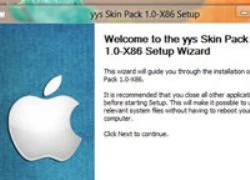 Một Windows 7 “hầm hố”
Một Windows 7 “hầm hố”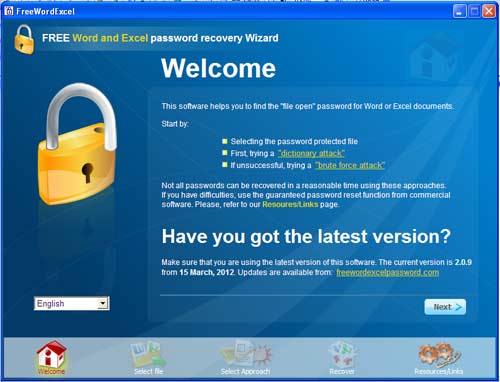

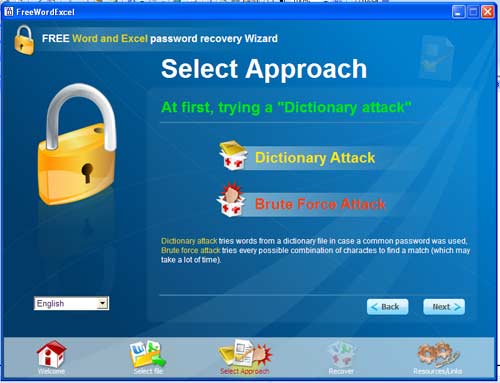
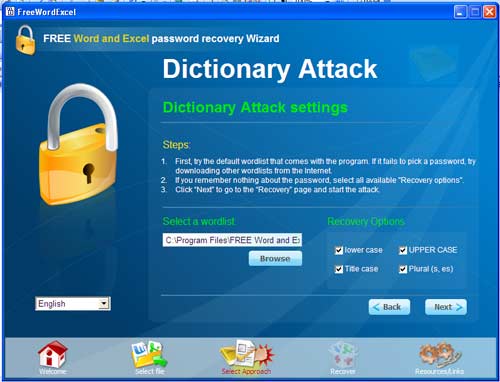
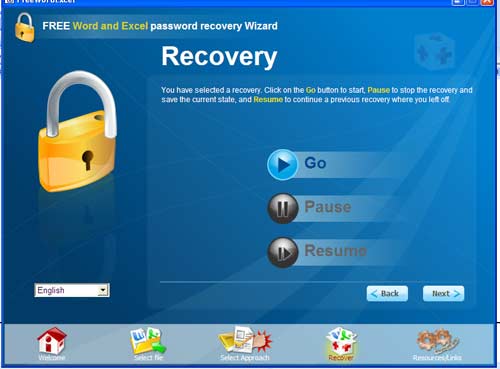
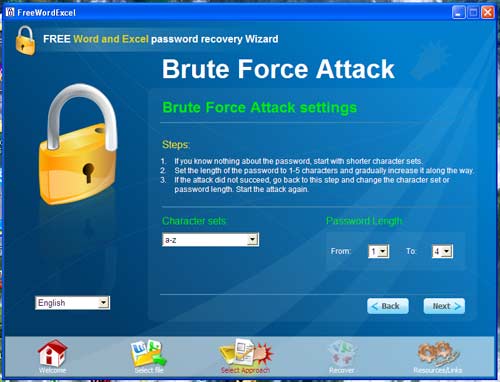



 Lãnh đạo của Zynga ngầm bán tháo cổ phiếu
Lãnh đạo của Zynga ngầm bán tháo cổ phiếu Mã độc mới tấn công "Sư tử núi"
Mã độc mới tấn công "Sư tử núi"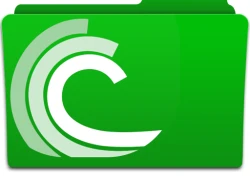 BitTorrent 7.7 Build 27644
BitTorrent 7.7 Build 27644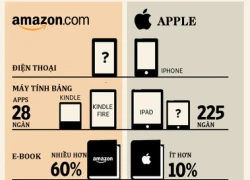 Amazon vs. Apple: cuộc chiến nóng dần
Amazon vs. Apple: cuộc chiến nóng dần HP 'quên' xóa clip quay từ laptop trong nhà máy
HP 'quên' xóa clip quay từ laptop trong nhà máy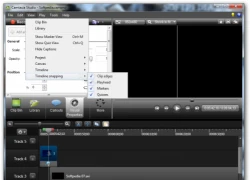 Camtasia Studio 8: Quay phim màn hình HD dung lượng "siêu nhỏ"
Camtasia Studio 8: Quay phim màn hình HD dung lượng "siêu nhỏ" Nam thần "ma ca rồng" của showbiz bất ngờ thông báo hủy cưới, chia tay bạn gái diễn viên kém 19 tuổi
Nam thần "ma ca rồng" của showbiz bất ngờ thông báo hủy cưới, chia tay bạn gái diễn viên kém 19 tuổi "Thần đồng" học xong chương trình tiểu học trong 1,5 ngày, 10 tuổi thi đỗ ĐH nhưng nhanh chóng lâm vào bi kịch: Chuyện gì đã xảy ra?
"Thần đồng" học xong chương trình tiểu học trong 1,5 ngày, 10 tuổi thi đỗ ĐH nhưng nhanh chóng lâm vào bi kịch: Chuyện gì đã xảy ra? Quách Phú Thành rời quê vợ trong đêm vì bị khán giả vây kín
Quách Phú Thành rời quê vợ trong đêm vì bị khán giả vây kín Cuối cùng, nỗi lo sợ của MC Quyền Linh với Lọ Lem - Hạt Dẻ đã xảy đến!
Cuối cùng, nỗi lo sợ của MC Quyền Linh với Lọ Lem - Hạt Dẻ đã xảy đến! Du lịch Việt Nam trúng "sít rịt" thành sao hạng A, nhiều khách Tây hoảng hốt vì được fan vây kín ở sân bay
Du lịch Việt Nam trúng "sít rịt" thành sao hạng A, nhiều khách Tây hoảng hốt vì được fan vây kín ở sân bay Vụ thi thể không nguyên vẹn: Lời khai rợn người của gã chồng giết vợ
Vụ thi thể không nguyên vẹn: Lời khai rợn người của gã chồng giết vợ Chấn động tin em rể đại gia lợi dụng cái chết Từ Hy Viên công khai có con riêng, danh tính "tiểu tam" lộ diện
Chấn động tin em rể đại gia lợi dụng cái chết Từ Hy Viên công khai có con riêng, danh tính "tiểu tam" lộ diện Nhân chứng kể lại giây phút kinh hoàng vụ tai nạn 6 người chết ở Sơn La
Nhân chứng kể lại giây phút kinh hoàng vụ tai nạn 6 người chết ở Sơn La Chở thi thể nữ sinh bị tai nạn tử vong về nhà, xe cấp cứu gặp nạn
Chở thi thể nữ sinh bị tai nạn tử vong về nhà, xe cấp cứu gặp nạn Xác định kẻ sát hại 2 mẹ con tại nhà riêng ở Bình Dương
Xác định kẻ sát hại 2 mẹ con tại nhà riêng ở Bình Dương Hoa hậu Việt Nam nghi sắp làm phu nhân hào môn lộ hint rời Sen Vàng?
Hoa hậu Việt Nam nghi sắp làm phu nhân hào môn lộ hint rời Sen Vàng? Một phụ nữ bị bố của người tình thuê côn đồ tạt axit, đánh gãy chân
Một phụ nữ bị bố của người tình thuê côn đồ tạt axit, đánh gãy chân MXH tràn ngập clip Hoàng Cảnh Du đưa gái lạ du lịch Phú Quốc, chuyện tình với Địch Lệ Nhiệt Ba nghi đã "toang"
MXH tràn ngập clip Hoàng Cảnh Du đưa gái lạ du lịch Phú Quốc, chuyện tình với Địch Lệ Nhiệt Ba nghi đã "toang" Chuyện gì đã xảy ra khiến vợ Vũ Cát Tường cư xử lạ sau lễ thành đôi?
Chuyện gì đã xảy ra khiến vợ Vũ Cát Tường cư xử lạ sau lễ thành đôi?